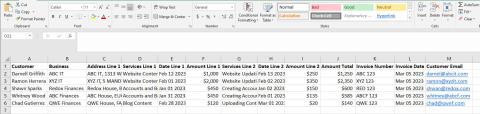تفعيل خيار "البريد الإلكتروني" في Excel و Word 365

دليل يشرح كيفية إضافة خيار البريد الإلكتروني إلى شريط أدوات Microsoft Excel و Word 365.

هل تنظر إلى جدول بيانات Microsoft Excel الخاص بك وتتساءل لماذا لا تتضاف الحسابات بشكل صحيح؟ قد تكون صف أو عمود واضحًا عند التفكير فيه في رأسك، ولكنه ليس دقيقًا في جدول بياناتك. إليك بعض الأشياء للتحقق مما إذا كانت ورقة عمل Excel الخاصة بك تقوم بالحساب بشكل خاطئ.
المحتويات
تصحيح 1 - تأكد من تمكين حساب ورقة العمل
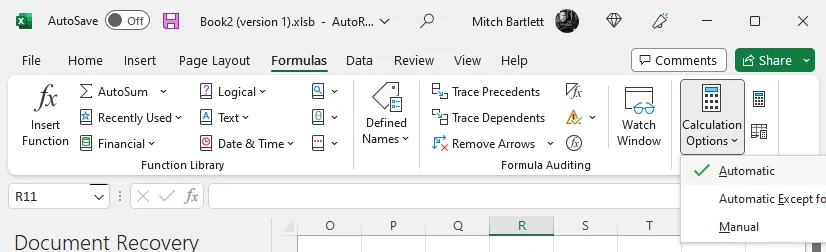
تصحيح 2 - تحقق من تنسيق الخلية
تحديد الخلايا المشكلة، ثم حدد علامة التبويب الرئيسية في قسم الأرقام وتأكد من عدم تحديد "نص"
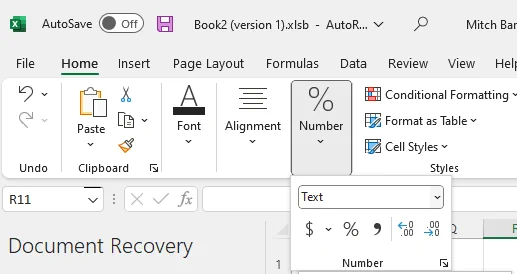
تصحيح 3 - الصفوف أو الأعمدة المخفية
إذا كانت الصفوف أو الأعمدة مخفية، فسوف تحسب أيضًا في الورقة. ستحتاج إلى العثور على هذه الصفوف وجعلها مرئية إذا كانت تسبب في حساب إجماليات غير متوقعة.
يمكنك العثور على الصفوف أو الأعمدة المخفية عن طريق تحديد الصناديق الصغيرة بين الصفوف أو الأعمدة على اليسار أو الأعلى.
يمكنك إظهار الخفية عن طريق تحديد الصفوف أو الأعمدة التي توجد فيها القيم المخفية، انقر بزر الماوس الأيمن، ثم اختر "“إظهار“.
تصحيح 4 - الكسور المخفية
إذا كانت القيم المدخلة بالكسر قد تم إدخالها، قد يقوم Excel بتقريب تلك القيم في خلية واحدة، ولكن ليس للمجموع الإجمالي.
تحقق مما إذا كانت الكسور مخفية عن طريق تحديد جميع الخلايا التي تحتوي على أرقام، ثم اختيار "“تنسيق الخلايا“.
من هناك، يمكنك النظر تحت فئة "“الرقم”، لمعرفة عدد الكسور المعروضة. زيادة عدد الكسور إلى 30 لرؤية كل شيء.
تصحيح 5 - تحقق من المراجع الدائرية
حدد الخلية المشكلة ثم تأكد من أنك لا ترى "“المراجع الدائرية” في الزاوية السفلى اليسرى من الصفحة. يمكنك أيضًا اختيار "“الصيغ” ثم تحقق من خيار "“التحقق من الأخطاء” للتحقق من المراجع الدائرية في ورقتك.
يمكنك معرفة المزيد عن المراجع الدائرية في Excel على موقع Microsoft.
آمل أن يكون هذا الدليل قد ساعدك في اكتشاف السبب في عدم حساب Excel بشكل صحيح. شارك تجربتك في قسم التعليقات.
دليل يشرح كيفية إضافة خيار البريد الإلكتروني إلى شريط أدوات Microsoft Excel و Word 365.
إذا كان جدول البيانات المحورية لديك لا يعمل؟ إليك بعض الحلول الشائعة التي يجب أن تساعدك بسرعة وسهولة.
يساعدك دمج البريد من Excel إلى Word على أتمتة البريد الإلكتروني المجمع. اقرأ هذا البرنامج التعليمي لمعرفة كيفية دمج البريد من Excel إلى Word.
يمكنك الآن التقاط صورة لجدول بيانات مطبوع لاستيراد معلوماته إلى Microsoft Excel ، وإليك كيفية القيام بذلك.
دليل يوضح كيفية جعل Microsoft PowerPoint 365 يشغل عرض الشرائح الخاص بك تلقائيًا عن طريق ضبط وقت تقدم الشرائح.
يمكن أن تمنح مجموعات الأنماط مستندك بالكامل مظهرًا مصقولًا ومتسقًا على الفور. إليك كيفية استخدام مجموعات الأنماط في Word وأين تجدها.
إجبار على ظهور رسالة في ملفات Microsoft Excel لأوفيس 365 تقول الفتح فقط للقراءة مع هذا الدليل.
نوضح لك طريقة يمكنك استخدامها لتصدير جميع جهات اتصال Microsoft Outlook 365 بسهولة إلى ملفات vCard.
تعلم كيفية تمكين أو تعطيل عرض الصيغ في الخلايا في برنامج مايكروسوفت إكسل.
تعلم كيفية قفل وفك قفل الخلايا في برنامج مايكروسوفت إكسل 365 من خلال هذا الشرح.
من الشائع أن يكون خيار البريد المزعج رماديًا في Microsoft Outlook. يوضح هذا المقال كيفية التعامل مع هذه المشكلة.
دليل يوضح كيفية استيراد الشرائح من ملف عرض تقديمي آخر في Microsoft PowerPoint 365.
تعرف على كيفية إنشاء ماكرو في وورد لتسهيل تنفيذ الوظائف الأكثر استخدامًا في وقت أقل.
نوضح لك كيفية تمكين خيارات clipboard المرئية أو تعطيلها في تطبيقات Microsoft Office 365.